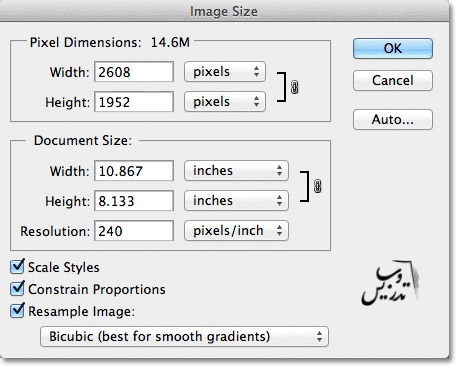تصویر کی Height اور Width کو تبدیل کرنا ایک اہم مہارت ہے جو آپ کو مختلف گرافک ڈیزائننگ پروجیکٹس میں مدد دے سکتی ہے۔ یہ عمل آپ کی تصاویر کو مختلف پلیٹ فارمز پر نمایاں دکھانے کے لئے ضروری ہے، چاہے وہ سوشل میڈیا ہو یا ویب سائٹس۔
انٹرنیٹ پر اعلیٰ معیار کی تصاویر فراہم کرنا ضروری ہے، اور Height اور Width میں تبدیلی آپ کو اپنے کام کو بہتر بنانے کی سہولت دیتی ہے۔ اس مضمون میں، آپ سیکھیے گے کہ کس طرح مختلف ٹولز کا استعمال کرکے تصاویر کی Dimensions کو آسانی سے تبدیل کیا جا سکتا ہے۔
تصویر کی Width تبدیل کرنے کے طریقے
جب آپ کسی تصویر کی width تبدیل کرنا چاہتے ہیں تو آپ کے پاس کئی طریقے ہیں۔ یہ عمل اس بات پر منحصر ہے کہ آپ کس پلیٹ فارم یا سافٹ ویئر کا استعمال کر رہے ہیں۔ آئیے کچھ آسان اور کارآمد طریقوں پر نظر ڈالیں۔
1. ایڈوب فوٹوشاپ میں تصویر کی Width تبدیل کرنا
ایڈوب فوٹوشاپ تصویر کی وضاحت تبدیل کرنے کے لئے ایک بہت مشہور سافٹ ویئر ہے۔ اس میں آپ آسانی سے تصویر کی width تبدیل کر سکتے ہیں:
- تصویر کو فوٹوشاپ میں کھولیں۔
- فائل مینو میں جائیں اور "Image Size" منتخب کریں۔
- "Width" کے باکس میں نئی ویلیو درج کریں۔
- اجازت دیں کہ "Constrain Proportions" چیک باکس منتخب ہو تاکہ تصویر کے تناسب برقرار رہے۔
- اوکے پر کلک کریں۔
2. آن لائن ٹولز کا استعمال
بہت سے آن لائن ٹولز بھی موجود ہیں جو آپ کو بغیر کسی سافٹ ویئر کے تصویر کی width تبدیل کرنے کی اجازت دیتے ہیں۔ ان میں سے کچھ مشہور ہیں:
- ResizeImage.net
- PicResize.com
- ILoveIMG.com
ان ویب سائٹس پر تصویر اپ لوڈ کریں، width کی مطلوبہ ویلیو درج کریں، اور پھر اسے ڈاؤن لوڈ کریں۔ یہ طریقہ خاص طور پر تباہی کے بغیر تصویر کی تبدیلی کے لئے فائدہ مند ہے۔
3. HTML/CSS کے ذریعے Width تبدیل کرنا
اگر آپ ویب ڈویلپمنٹ کر رہے ہیں تو آپ HTML اور CSS کا استعمال کرکے تصویر کی width تبدیل کر سکتے ہیں:
یہاں آپ width کی ویلیو کو اپنی ضرورت کے مطابق تبدیل کر سکتے ہیں۔
4. موبائل ایپس
اگر آپ موبائل پر ہیں تو کئی ایپس بھی ہیں جیسے Snapseed اور PicsArt جو آپ کو تصویر کی width تبدیل کرنے کی سہولت دیتی ہیں۔ صرف تصویر کو ایپ میں کھولیں، اپنی تبدیلیاں کریں اور محفوظ کریں۔
ان طریقوں میں سے کوئی بھی طریقہ آپ کو تصویر کی width تبدیل کرنے میں مدد کرسکتا ہے۔ اپنے کام کے لیے بہترین طریقہ منتخب کریں اور اپنی تخلیقی صلاحیتوں کو سامنے لائیں!
یہ بھی پڑھیں: Neupred Syrup کے فوائد اور سائیڈ ایفیکٹس
HTML میں تصویر کے تناسب کو برقرار رکھنا
جب ہم اپنی ویب سائٹ پر تصاویر شامل کرتے ہیں تو *تناسب رکھنا ایک اہم پہلو ہوتا ہے۔ یہ ضروری ہے کہ تصویر کی Height اور Width کو متوازن رکھا جائے تاکہ تصویر درست اور خوبصورت نظر آئے۔ یہاں کچھ طریقے ہیں جن کے ذریعے آپ HTML میں تصویر کے تناسب کو برقرار رکھ سکتے ہیں:
- CSS کا استعمال: CSS کی مدد سے آپ تصویر کا تناسب کنٹرول کر سکتے ہیں۔ استعمال کریں:
- max-width: 100%;
- height: auto;
- HTML کے attributes: آپ HTML میں
widthاورheightattributes کا استعمال کر سکتے ہیں۔ مثال کے طور پر: - CSS کا aspect-ratio: CSS3 میں
aspect-ratioکا استعمال کرکے آپ آسانی سے تصویر کے تناسب کو متعین کر سکتے ہیں۔ مثال:
یہ CSS آپ کے تصویر کو اس کی اصلی تناسب میں رکھنے میں مدد دے گا، چاہے صارف کی اسکرین کی چوڑائی خواہ کتنی ہی کم کیوں نہ ہو۔
<img src="example.jpg" width="300" height="200">
لیکن یہ طریقہ تناسب برقرار رکھنے میں مشکل پیدا کر سکتا ہے۔ اکثر یہ بہتر ہے کہ ان attributes کو چھوڑ دیا جائے اور CSS کا استعمال کیا جائے۔
img { aspect-ratio: 16 / 9; }
یہ آپ کی تصویر کو درست تناسب میں رکھنے میں مدد کرے گا۔
یاد رکھیں کہ جب آپ تصاویر کو اپنے ویب پیج پر شامل کرتے ہیں، تو ان کا تناسب درست رکھنا فقط جمالیات ہی نہیں بلکہ یوزر ایکسپیرینس کے لیے بھی ضروری ہے۔ اگر تصویر شفاف نظر آتی ہے یا اس میں کسی قسم کی بگاڑ پیدا ہو جاتی ہے، تو یہ آپ کی ویب سائٹ کے تاثر کو متاثر کر سکتی ہے۔
آخر میں، ہمیشہ یاد رکھیں کہ مختلف آلات اور اسکرین سائزز کے لئے تصویر کا responsive ہونا ضروری ہے۔ اس طرح، آپ اپنی تصاویر کے ذریعے ایک معیاری ویب ڈیزائن فراہم کر سکتے ہیں، جو کہ یوزر انٹریکشن بہتر بناتا ہے۔
یہ بھی پڑھیں: How to Stop Diarrhea Instantly in Urdu
CSS کا استعمال کرتے ہوئے تصویر کی ترتیب
جب آپ اپنی ویب سائٹ پر تصاویر شامل کرتے ہیں، تو آپ کو ان کی Height اور Width کو درست طریقے سے ترتیب دینا ضروری ہوتا ہے۔ یہ تصاویر کی وضاحت اور آپ کی ویب پیج کی مجموعی شکل کے لئے انتہائی اہم ہے۔ تو آئیے دیکھتے ہیں کہ CSS کا استعمال کرتے ہوئے ہم یہ ترتیب کیسے دے سکتے ہیں۔
CSS کی مدد سے تصویر کی Height اور Width تبدیل کرنا
CSS کا استعمال کرتے ہوئے تصویر کی Height اور Width کو تبدیل کرنے کے کئی طریقے ہیں۔ آپ ان میں سے کچھ کا استعمال کرنا سیکھیں گے:
- Inline CSS: آپ اپنی تصویر کے HTML ٹیگ میں براہ راست CSS لکھ سکتے ہیں۔
- Internal CSS: آپ اپنی HTML فائل کے
<style>ٹیگ میں CSS لکھ سکتے ہیں۔ - External CSS: آپ ایک علیحدہ CSS فائل بنا سکتے ہیں اور اس میں اپنی تصویروں کی ترتیب دے سکتے ہیں۔
Inline CSS کی مثال
مثال کے طور پر، اگر آپ تصویر کی Height کو 200 پکسلز اور Width کو 300 پکسلز میں تبدیل کرنا چاہتے ہیں تو آپ یہ کودی لکھ سکتے ہیں:
<img src="example.jpg" style="height: 200px; width: 300px;">
Internal CSS کی مثال
اگر آپ داخلی CSS کا استعمال کرتے ہیں تو آپ کچھ اس طرح کرسکتے ہیں:
<style>
img {
height: 200px;
width: 300px;
}
</style>
External CSS کی مثال
نئی CSS فائل میں آپ اس طرح لکھ سکتے ہیں:
img {
height: 200px;
width: 300px;
}
یاد رکھیں، CSS کا یہ طریقہ آپ کی تصویر کی aspect ratio کو متاثر کر سکتا ہے، جس کا مطلب ہے کہ اگر آپ Height اور Width کو برابر نہ رکھیں تو تصویر خراب ہو سکتی ہے۔ اس لئے ہمیشہ aspect ratio* کو مدنظر رکھیں تاکہ تصویر واضح اور اچھی نظر آئے۔
ذہن میں رکھیں کہ CSS کی یہ تکنیکیں آپ کی ویب ڈیزائن میں نہایت مدد گار ثابت ہوں گی اور آپ کی تصویروں کو بہتر انداز میں ترتیب دینے میں معاونت کریں گی۔
تصویری تبدیلی کے عوامل
جب ہم کسی تصویر کی Height اور Width تبدیل کرنے کی بات کرتے ہیں، تو کئی عوامل مؤثر ہوتے ہیں۔ یہ عوامل تصویر کی کیفیت، سائز، اور اصل استعمال پر بھی اثر انداز ہوتے ہیں۔ آئیے، ان عوامل کی تفصیل میں جاتے ہیں:
- وضاحت (Resolution): تصویر کی وضاحت بہت اہم ہوتی ہے۔ اگر آپ تصویر کو بڑا کرتے ہیں، تو اس کی وضاحت متاثر ہوسکتی ہے۔ عموماً، زیادہ وضاحت والی تصاویر کی Height اور Width میں تبدیلی کرتے وقت کم معیار کا سامنا ہوتا ہے۔
- صارف کا مقصد: جو مقصد آپ کے پاس تصویر کی تبدیلی کا ہے، وہ بھی اہم ہے۔ مثلاً، اگر آپ کو ویب کے لئے تصویر کی ضرورت ہے تو آپ کو کم وزن اور کم وضاحت کی ضرورت ہوسکتی ہے۔ دوسری طرف، پرنٹ کے لئے جی پی جی تصاویر میں زیادہ وضاحت کی ضرورت ہوگی۔
- نظام کی تبدیلی: اگر آپ جغرافیائی معلومات یا کسی خاص زاویے کی تصویر استعمال کر رہے ہیں تو سائز میں تبدیلی سے اُس زاویہ پر بھی اثر پڑ سکتا ہے۔
- تصویر کی شکل: اگر آپ کی تصویر کے تناسب (Aspect Ratio) کو برقرار نہیں رکھتے ہیں تو تصویر کی شکل خراب ہو سکتی ہے۔ اس لیے ہمیشہ خیال رکھیں کہ تناسب متاثر نہ ہو۔
- فائل کی قسم: مختلف فائل اقسام (جیسے، JPEG، PNG، GIF) کا سائز تبدیل کرنے پر مختلف اثرات ہوتے ہیں۔ JPEG تصاویر کو سکیڑنے پر وضاحت کم ہونے کا احتمال زیادہ ہوتا ہے، جبکہ PNG زیادہ معیاری رہتی ہیں۔
ان عوامل کو مدنظر رکھتے ہوئے، آپ اپنی تصاویر کی Height اور Width کو مؤثر طریقے سے تبدیل کر سکتے ہیں۔ یہ تبدیلیاں آپ کی تصویر کی معیار اور استعمال کو متاثر کر سکتی ہیں، لہذا ان پر غور کرنا ضروری ہے۔ صحیح تکنیکوں کا استعمال کرتے ہوئے آپ اپنی تصاویر کو بہتر شکل اور معیار میں رکھ سکتے ہیں۔
آخری بات، ہمیشہ تصویر کی ایک کاپی محفوظ رکھیں تاکہ اگر تبدیلی کے بعد آپ کو ترک کرنا پڑے تو آپ کے پاس اصل تصویر موجود ہو۔